最新下载
热门教程
- 1
- 2
- 3
- 4
- 5
- 6
- 7
- 8
- 9
- 10
Word2010中如何设置文字行距?
时间:2022-06-26 07:00:25 编辑:袖梨 来源:一聚教程网
方法一
1、打开我们要调整行距的文档我们可以是一段落文字,也可以是整个当前word文档了。
2、然后如下图我们点击“开始”-》“段落”下拉菜单中的“行和段落间距” 如下图所示

3、现在我们就可以根据情况来调整行距了哦。
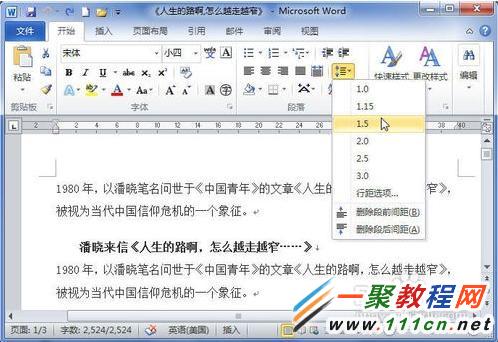
方法二
1、同样是打开我们要处理的word文件然后选中一段内容作为测试的内容
2、同样我们在开始选项卡中点击“段落”中的“显示‘段落’对话框”如下图所示。

3、然后我们在弹出的“段落”对话框的“缩进和间距”选项卡中,单击“行距”下三角按钮,在列表中根据需要选中“单倍行距”、“1.5倍行距”、“2倍行距”、“最小值”、“固定值”或“多倍行距”选项之一,并单击“确定”按钮即可。
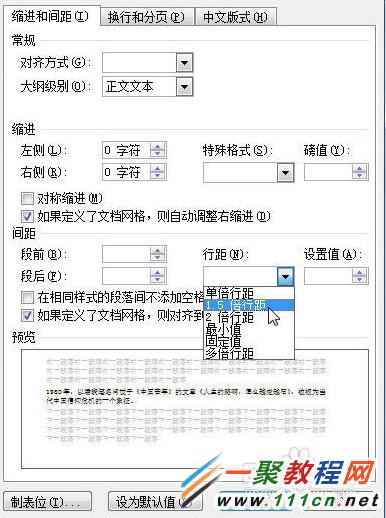
相关文章
- 《弓箭传说2》新手玩法介绍 01-16
- 《地下城与勇士:起源》断桥烟雨多买多送活动内容一览 01-16
- 《差不多高手》醉拳龙技能特点分享 01-16
- 《鬼谷八荒》毕方尾羽解除限制道具推荐 01-16
- 《地下城与勇士:起源》阿拉德首次迎新春活动内容一览 01-16
- 《差不多高手》情圣技能特点分享 01-16














